Mengapa Video Snapchat Saya Tidak Dimainkan? [Diselesaikan dengan Punca Punca]
Snapchat ialah salah satu platform sosial paling menyeronokkan yang direka untuk berkongsi detik, video dan cerita dengan rakan, keluarga dan pengikut anda dengan serta-merta. Walaupun kesan yang sangat baik kepada pengguna, terdapat aduan sejak kebelakangan ini mengenai Snapchat tidak memainkan video. Walaupun isu ini bukan tunggal untuk Snapchat sahaja, banyak platform juga mempunyai lubang yang sama. Walau bagaimanapun, pengguna, seperti penulis blog dan peminat video yang mengalami masalah ini tidak sabar-sabar untuk menyelesaikannya kerana ia telah menyebabkan mereka sakit kepala. Jadi, jika anda juga menghadapi kebimbangan ini, bagaimana anda boleh menanganinya? Dan adakah anda tahu apa yang menyebabkan masalah di tempat pertama?
Nasib baik, jika anda meneroka siaran ini sehingga akhir, anda akan menemui punca dan penyelesaian untuk memainkan video di Snapchat. Oleh itu, mari kita lakukan ini!
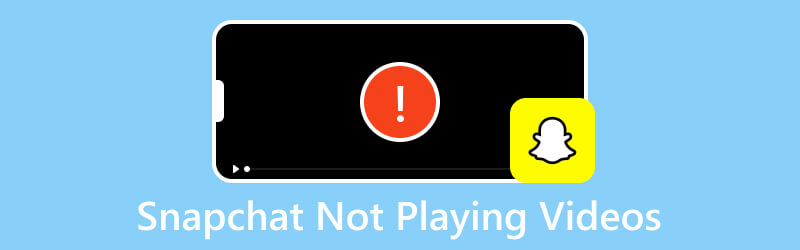
KANDUNGAN HALAMAN
Bahagian 1. Punca Punca Mengapa Video Snapchat Tidak Dimainkan
Beberapa kemungkinan sebab sangat menyumbang kepada sebab video Snapchat tidak dimainkan. Benarkan bahagian ini menerangkan setiap punca supaya anda boleh memahami penyelesaian berikut dengan jayanya.
1. Gangguan Apl Snapchat
Perkara pertama yang perlu diperhatikan ialah gangguan pada apl. Apl Snapchat mungkin mempunyai isu teknikal, gangguan dan pepijat yang menjejaskan fungsi videonya. Selain itu, versi apl yang sudah lapuk mungkin tidak serasi sepenuhnya dengan sistem pengendalian peranti anda.
2. Isu Cache Terlebih Beban
Isu berpotensi seterusnya yang menyebabkan video untuk tidak dimainkan ralat ialah isu cache yang terlebih muatan. Kami tahu bahawa semasa kami menggunakan penyemak imbas dan apl pada peranti kami, data biasanya terkumpul dalam cache, termasuk kuki dan maklumat log masuk. Apabila cache dan kuki tidak sekali-sekala dibersihkan, ia membawa kepada beberapa kerosakan.
3. Isu pada Rangkaian
Sebelum anda bertanya mengapa video Snapchat saya tidak dimainkan, anda mesti memastikan sambungan rangkaian yang baik dan mantap berfungsi. Sambungan internet penyu boleh menjejaskan pemuatan dan main balik Snaps atau video daripada Snapchat dengan ketara. Selain itu, kesesakan rangkaian juga boleh menyebabkan pemindahan data yang perlahan, yang juga menyebabkan video menjadi penimbal atau tidak dimuatkan langsung.
4. Ketidakcukupan Penyimpanan
Semak storan anda! Peranti yang sudah berjalan perlahan pada storan juga boleh menyebabkan kesukaran untuk memuat turun dan memainkan video Snapchat.
5. Kebenaran Apl
Kebanyakan isu main balik video disebabkan oleh ketiadaan kebenaran yang diperlukan. Faktor ini mungkin menghalang Snapchat daripada memainkan beberapa video pada suapan, menyimpannya dalam gulungan kamera atau memuatkan video dalam perbualan sembang.
6. Video Rosak Kerana Muat Naik/Muat Turun Tidak Lengkap
Akhir sekali, jika video tersebut mempunyai muat naik dan muat turun yang tidak lengkap atau terganggu, apl Snapchat tidak boleh memainkannya kerana ia akan menjadi rosak.
Bahagian 2. Cara Betulkan Snapchat Tidak Memainkan Video
Betulkan 1. Paksa Hentikan Snapchat
Bagaimanakah anda membetulkan Snapchat tidak memainkan video? Hentikan paksa apl. Anda boleh mengikuti langkah untuk peranti Android dan iPhone untuk berbuat demikian.
Pada Android:
Langkah 1. Cari maklumat apl, yang boleh anda buka dengan cepat apabila anda menekan lama apl itu.
Langkah 2. Ketik i atau Maklumat butang, kemudian ketik Berhenti secara terpaksa butang pada halaman.
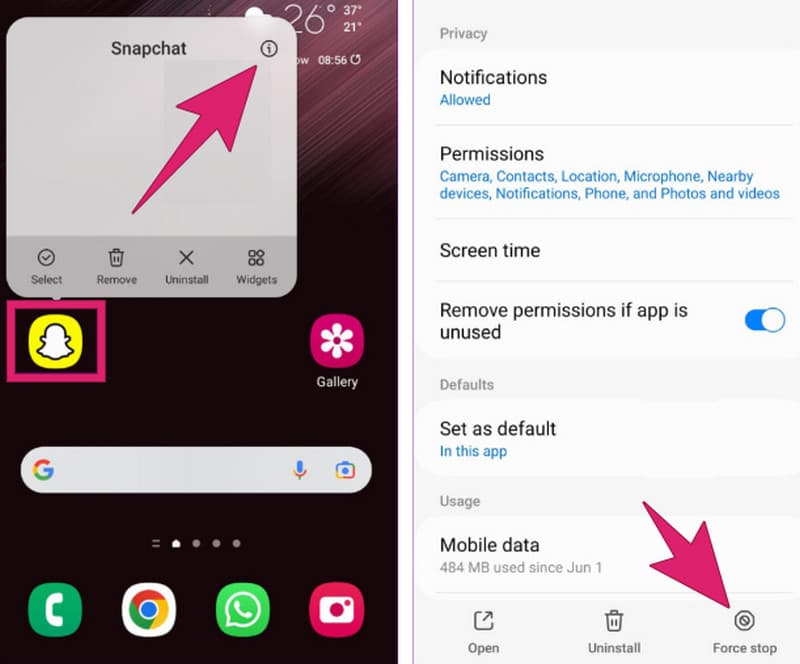
Pada iPhone:
Langkah 1. Leret skrin anda ke atas dan leret apl Snapchat yang sedang berjalan untuk menutupnya secara paksa.
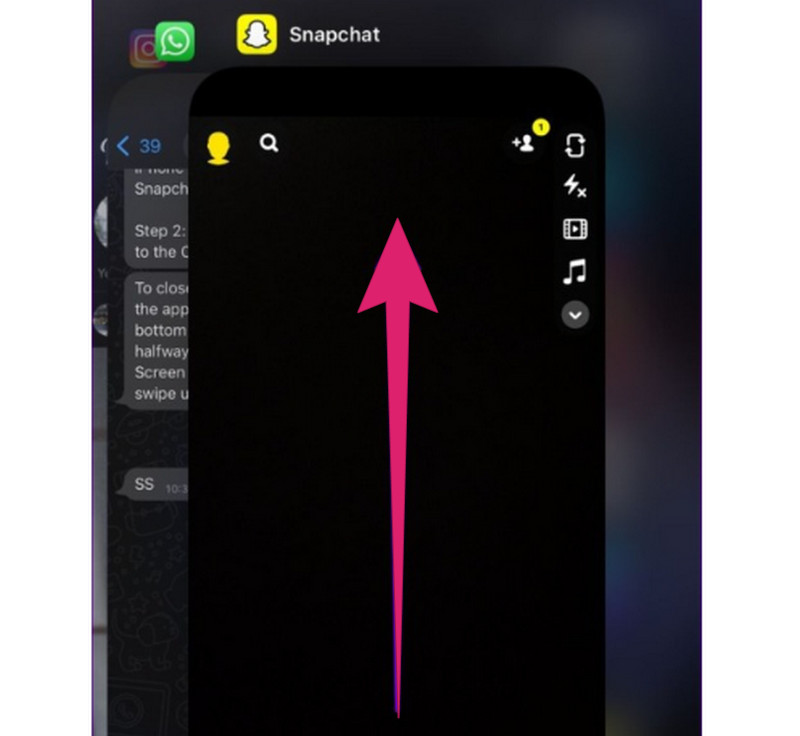
Betulkan 2. Kosongkan Cache Apl
Membersihkan cache apl adalah penting untuk menyelesaikan isu yang dikaitkan dengan kamera dan storan, seperti skrin hitam yang boleh menyebabkan video tidak dimuatkan pada iPhone anda. Oleh itu, dengan menghapuskan cache, aplikasi Snapchat akan kembali kepada tetapan lalainya, yang boleh membetulkan isu asas. Berikut ialah langkah pantas tentang cara mengosongkan cache aplikasi Snapchat.
Langkah 1. Buka anda Tetapan > Apl > Pengurusan Apl.
Langkah 2. Kemudian, cari Snapchat dan ketik anak panah ke kanan untuk membuka tetapannya.
Langkah 3. Selepas itu, ketik Penggunaan Storan, diikuti oleh Kosongkan cache butang.
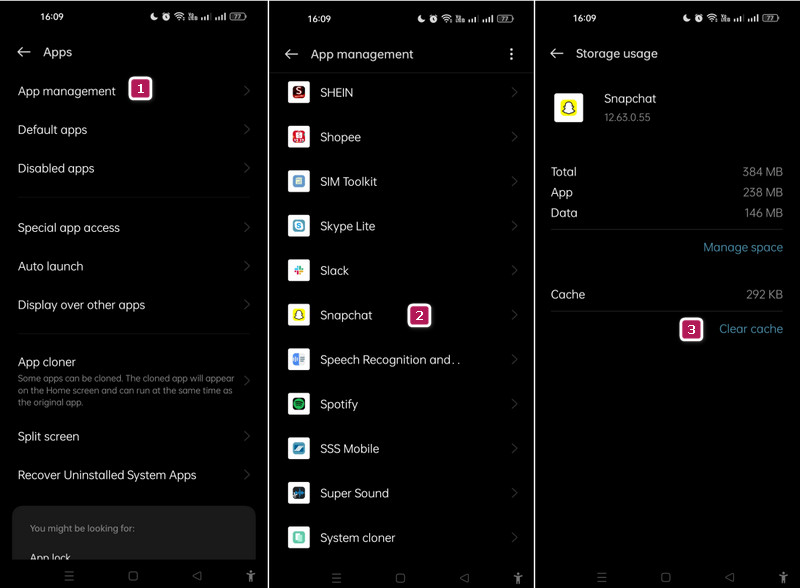
Betulkan 3. Berikan Kebenaran Diperlukan
Memandangkan kebenaran apl adalah penting untuk apl berfungsi dengan baik. Selepas memasang apl, anda mesti sudah memberikan kebenaran yang diperlukan untuk main balik video. Jika tidak, inilah yang perlu anda ikuti.
Langkah 1. pada anda Tetapan apl, ketik Apl > Pengurusan Apl.
Langkah 2. Ketik Snapchat dan kemudian kebenaran tab.
Langkah 3. Selepas itu, semak masuk Tidak dibenarkan bahagian, ketik Gambar dan Video, dan membenarkan ia dibenarkan.
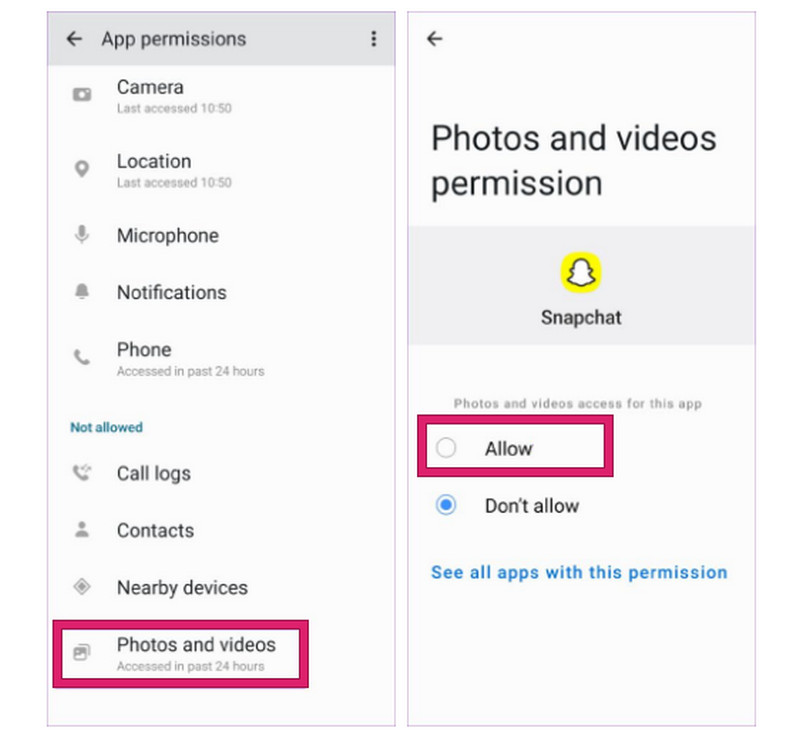
Betulkan 4. Betulkan Video Rosak
Seperti yang dinyatakan di atas, jika video tidak dimuat naik atau dimuat turun secara tidak lengkap, ia boleh menyebabkan rasuah yang menghalang main semulanya. Sebagai penyelesaian khas, anda boleh membetulkan video terlebih dahulu dan kemudian membukanya semula pada Snapchat. Atas sebab itu, anda memerlukan alat pembaikan video yang boleh dipercayai yang akan memberikan anda output video terbaik untuk Snap anda. Berikut adalah Pembetulan Video Vidmore dengan niat untuk membetulkan Snapchat, bukan memainkan video yang rosak, rosak atau berbintik dengan cara yang cepat tetapi cekap. Begini cara anda melakukannya.
Langkah 1. Buka pembetulkan video selepas memasangnya pada komputer anda. Kemudian, klik dua Tambah butang untuk memuat naik video yang rosak dan rujukan.
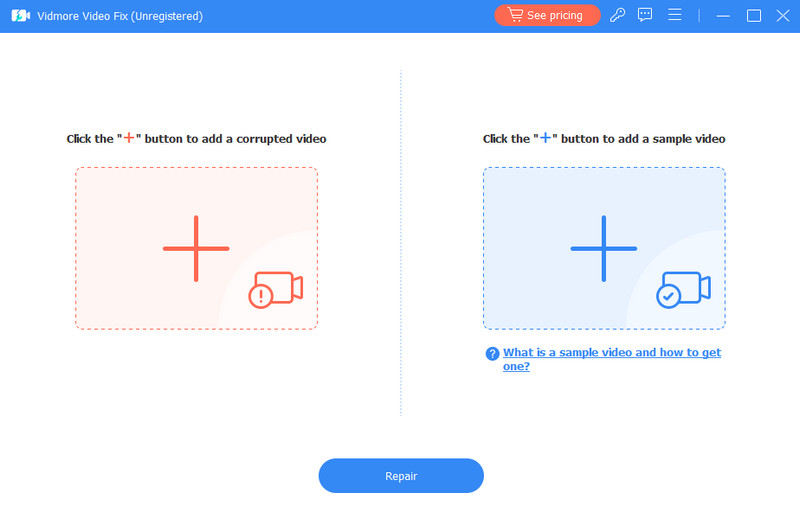
Langkah 2. Selepas memuat naik, anda boleh terus klik pada Pembaikan butang.
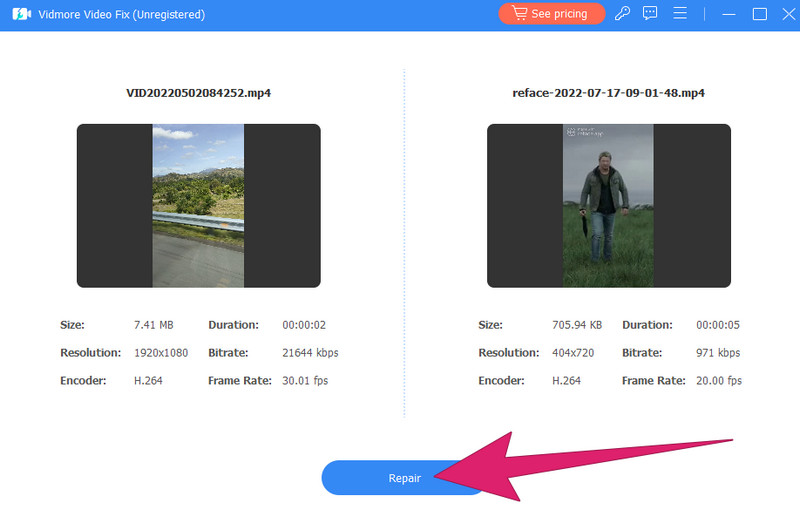
Langkah 3. Sepantas dua saat, anda sudah boleh menekan butang Simpan untuk mengeksport video tetap.
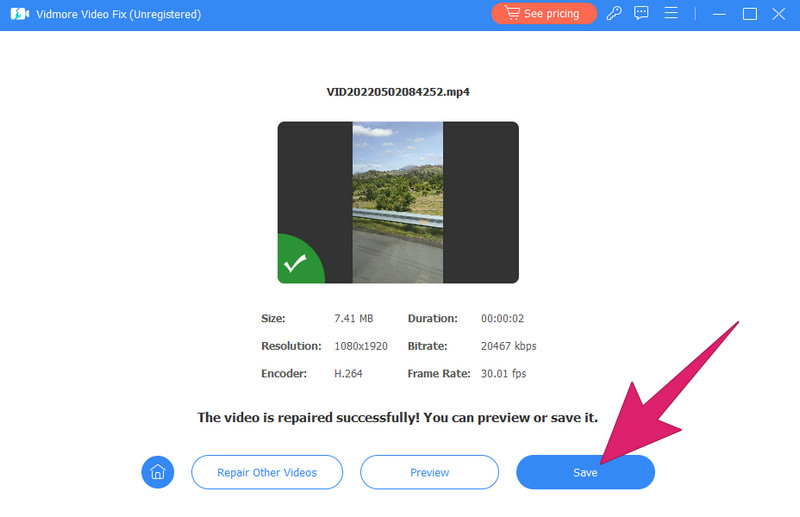
Betulkan 5. Pastikan Snapchat dikemas kini
Sentiasa semak kemas kini apl baharu sebagai penyelesaian pilihan terakhir anda jika remedi di atas tidak berkesan dalam kes anda. Anda perlu pergi ke pasaran apl tempat anda mendapat apl itu dan klik kemas kini apabila ada apl tersebut.
Bahagian 3. Soalan Lazim tentang Video Snapchat Tidak Dimainkan
Mengapa Snapchat saya tidak memainkan audio video?
Ini mungkin disebabkan oleh pelbagai sebab, seperti video yang diredamkan, apl lapuk, dsb.
Bagaimanakah anda menyelesaikan masalah video Snapchat?
Mengenal pasti punca utama masalah adalah penting sebelum cuba menyelesaikannya. Tetapi penyelesaian umum yang boleh anda gunakan ialah: Mempunyai Internet yang stabil, kosongkan cache, kemas kini apl dan betulkan video.
Mengapa video Snapchat saya terus berhenti?
Snapchat mungkin berhenti jika sambungan internet anda perlahan, peranti anda mempunyai sumber yang tidak mencukupi dan apl itu mempunyai beberapa gangguan.
Bagaimanakah anda membetulkan Snapchat tidak memuatkan Snaps?
Jika Snapchat tidak memuatkan Snaps, ini hanya bermakna sambungan internet anda tidak berfungsi dengan baik.
Kesimpulannya
Kesimpulannya, penyelesaian yang diberikan dalam siaran ini membetulkan sebab-sebab yang terkumpul Snapchat tidak memainkan video. Anda boleh mencuba kaedah penyelesaian untuk menyelesaikan video Snapchat anda dan memainkannya dengan mudah. Sebagai tambahan, Pembetulan Video Vidmore juga boleh menjadi perisian pilihan anda untuk membetulkan video yang bermasalah seperti profesional.


